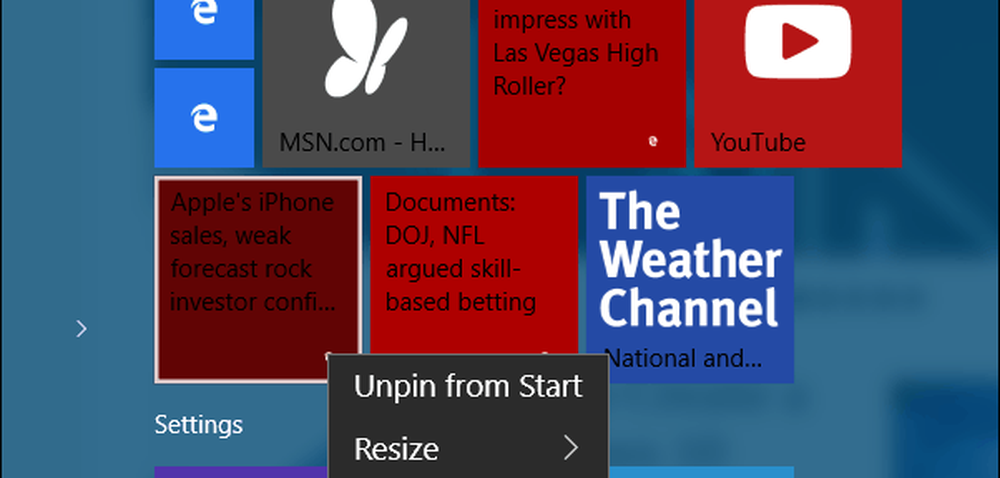Windows 10 Sfat Pin Liste de redare preferate de muzică la meniul Start

Un lucru pe care îl veți observa odată ce veți începe să fiți aclimatizat la Windows 10, este faptul că puteți conecta virtual orice locație sau element la meniul Start. În plus față de redenumire, Microsoft Groove Music are un nou design și caracteristici îmbunătățite în Windows 10.
V-am arătat cum să transferați playlisturile dvs. iTunes în Muzică Groove și acum vom analiza fixarea playlist-urilor preferate în meniul Start.
O notă pentru a aduce imediat la iveală este că trebuie să utilizați aplicația Groove Music pentru ca aceasta să funcționeze.
Fixați listele de redare muzicale Windows 10 pentru muzică
În primul rând, va trebui să creați o listă de redare în Groove Music. Pentru aceasta, lansați aplicația și selectați butonul New Playlist din meniul din coloana din stânga, dați-i un nume și faceți clic pe Salvați.

Apoi, pentru a adăuga melodii în lista de redare, le puteți glisa și fixa. Sau faceți clic dreapta pe melodie și mergeți la Mai mult> Adăugați la apoi selectați lista de redare creată.

Acum, dacă aveți una pe care doriți să o accesați cu ușurință din meniul Start, deschideți lista de redare și faceți clic pe butonul mai multe acțiuni. Apoi faceți clic pe Pin pentru a începe opțiune din meniu.

Merită să rețineți că puteți adăuga melodii individuale sau albume complete și în meniul Start. Doar faceți clic dreapta pe o melodie individuală și selectați Mai mult> Pin pentru a porni. Sau, puteți selecta mai multe melodii prin menținerea tastei Shift sau Ctrl și făcând clic pe melodiile pe care le doriți.
Asta va aduce o bară de meniu în partea de jos. Selectează Adauga la butonul de redare și apoi lista de redare sau, în orice moment, aveți opțiunea de a crea și o nouă listă de redare.

Acum când lansați meniul Start, va trebui să derulați în jos pentru a găsi placa de redare. Apoi îl puteți deplasa acolo unde doriți. În exemplul de mai jos am mutat câteva melodii și o listă de redare la o categorie pe care am apelat-o multimedia.

Când doriți să redați o melodie sau un playlist, selectați doar piesa și, bineînțeles, veți începe să jucați în Groove Music.
Care este părerea dvs. despre Groove Music în Windows 10? Lăsați un comentariu de mai jos și spuneți-ne gândurile dvs..